win7文件夹背景颜色怎么更改_win7修改文件夹背景颜色的方法
很多用户在使用电脑时想要自己的电脑个性化一点,例如更改文件夹的背景颜色。但我们要怎么修改呢?可能有些不是很熟悉电脑的网友不知道怎么操作,没关系,下面小编就以win7旗舰版系统为例来为大家分享win7修改文件夹背景颜色的方法。
具体方法如下:
1、先打开电脑,进入到电脑桌面,右键单击鼠标,点击个性化。

2、进入个性化界面就好,在里面找到窗口颜色,点击它。

3、进入到窗口颜色和外观界面,点击高级外观设置。

4、在里面找到项目,并点击项目下的下拉按钮,选择窗口。
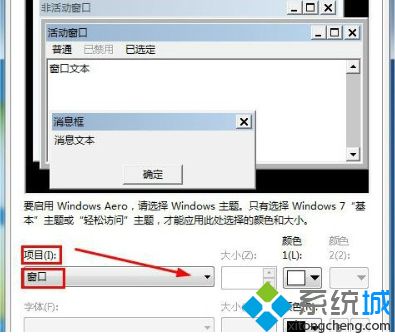
5、然后在颜色一栏里面设置为需要的颜色就可以了。
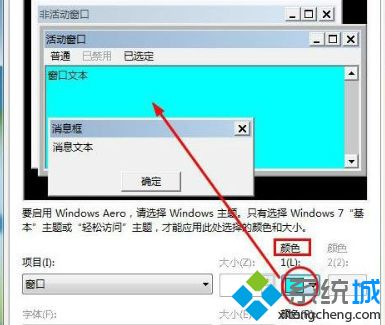
关于win7修改文件夹背景颜色的方法就为大家分享到这里啦,有想要设置的可以按照上面的步骤来操作哦。
相关教程:如何修改ppt背景复制文档时把背景颜色我告诉你msdn版权声明:以上内容作者已申请原创保护,未经允许不得转载,侵权必究!授权事宜、对本内容有异议或投诉,敬请联系网站管理员,我们将尽快回复您,谢谢合作!










